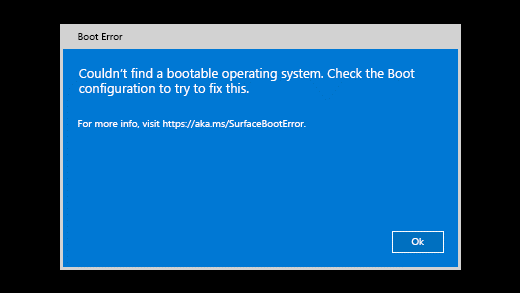Surface 打开并显示“找不到可启动的的操作系统”
应用对象
Surface Pro Surface Laptop Surface Go Surface Studio Surface Book
打开 Surface 时,会显示以下消息:
找不到可启动的作系统。 检查启动配置以尝试解决此问题。
在较旧的设备上,Surface 打开并显示右上角带有 X 的驱动器图标。
打开 Surface 后,它将启动到 UEFI (统一可扩展固件接口) 。 如果看到这种情况,请尝试以下步骤来获取可能的解决方案。
检查配置
检查设备的配置:
-
如果显示,请选择“ 确定” 以关闭对话框。
-
从左侧菜单中选择“ 启动配置 ”。
-
确保选择了有效的启动设备。 默认情况下,应选择所有选项,包括 Windows 启动管理器、内部存储、USB 存储和 PXE 网络。
强制重启
长按电源按钮直到 Surface 重新启动并看到 Windows 徽标屏幕(这需要大约 20 秒),然后松开电源按钮。
有关详细信息,请参阅强制关闭并重启 Surface。
使用 U 盘恢复驱动器重启 Surface
下面介绍如何使用 USB 恢复驱动器重置 Surface:
-
将 USB 恢复驱动器插入 Surface 上的 USB 端口。
-
按住调低音量按钮,同时按下并松开电源按钮。
-
当显示 Surface 徽标时,松开调低音量按钮。
有关详细信息,请参阅创建和使用 Surface 的 U 盘恢复驱动器。
请求服务
可以执行最后一个步骤。 如果这些解决方案未能解决问题,可以使用服务和支持选项来帮助你。
注意: 如果你的 Surface 是业务设备(由组织拥有),请参阅适用于企业和教育的 Surface 服务选项。
若要了解详细信息,请转到“如何获取 Surface 的服务或维修”。